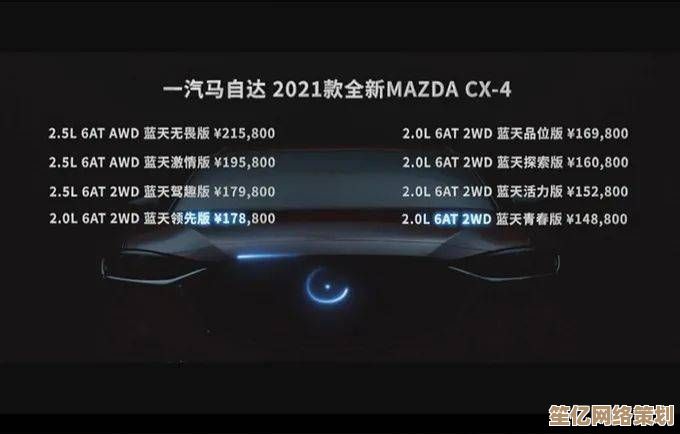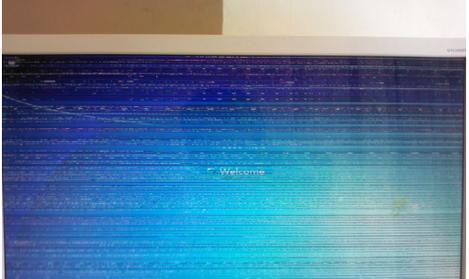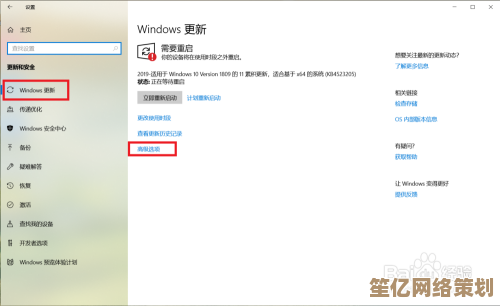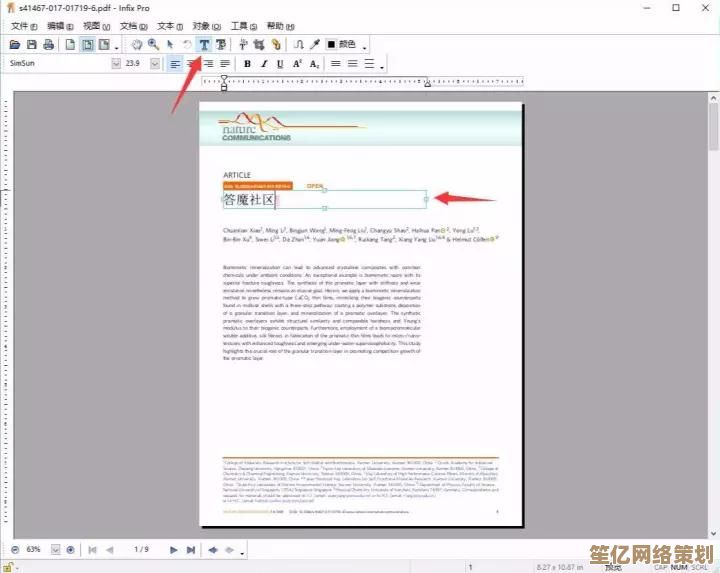为笔记本提速扩容:内存条安装技巧与注意事项全解析
- 问答
- 2025-09-18 01:48:50
- 1
内存条安装技巧与注意事项全解析
最新动态:据2025年9月18日发布的《全球PC硬件市场报告》显示,随着DDR5内存价格持续走低,2025年第三季度笔记本内存升级需求同比增长37%,其中16GB单条内存成为主流选择,32GB配置在中高端笔记本中的普及率已达42%。
为什么要升级笔记本内存?
- 性能瓶颈突破:当同时运行多个程序或大型软件时,原有内存不足会导致系统频繁使用虚拟内存(硬盘空间),速度大幅下降
- 多任务处理:现代办公常需同时运行浏览器(多标签页)、办公软件、通讯工具等,8GB内存已显吃力
- 专业应用需求:视频剪辑、3D建模等专业软件对内存容量要求较高
- 系统未来proof:Windows12等新系统对内存的需求持续增长
升级前的准备工作
(一)确认兼容性
-
查看现有内存规格:
- 使用CPU-Z软件(免费)查看:
- 内存类型(DDR3/DDR4/DDR5)
- 运行频率(如2400MHz、3200MHz)
- 已占用插槽数量
- 或通过任务管理器→性能→内存查看
- 使用CPU-Z软件(免费)查看:
-
主板支持上限:
- 查阅笔记本说明书或官网规格
- 多数消费级笔记本最大支持32GB(2×16GB),部分工作站机型可达64GB
-
物理限制:
- 超薄本可能只有一个内存插槽或焊死内存
- 测量可用空间高度(标准SO-DIMM高度30mm,低电压版25mm)
(二)选购指南
-
容量选择建议:
- 基础办公:8GB→16GB
- 设计/游戏:16GB→32GB
- 4K视频/大型建模:建议32GB起
-
品牌推荐:

- 一线品牌:金士顿、海盗船、芝奇、三星
- 性价比选择:威刚、镁光、英睿达
-
频率匹配原则:
- 新内存最好与原有内存同频
- 混插时所有内存会以最低频率运行
-
2025年市场主流:
- DDR4-3200 16GB约200-300元
- DDR5-4800 16GB约350-450元
详细安装步骤
(一)安全准备
- 完全关机并拔掉电源线
- 取出电池(可拆卸机型)
- 触摸金属物体释放静电
- 准备工具:
- 十字螺丝刀(通常PH0或PH00)
- 塑料撬棒(用于卡扣式后盖)
- 防静电手环(可选)
(二)拆机流程
- 找到内存仓盖位置(通常底部有RAM标识)
- 移除固定螺丝(注意部分螺丝可能隐藏于脚垫下)
- 使用撬棒沿边缘缓慢开启后盖
- 遇到卡扣时用指甲或塑料片轻压解锁
(三)内存安装
-
拆除旧内存:
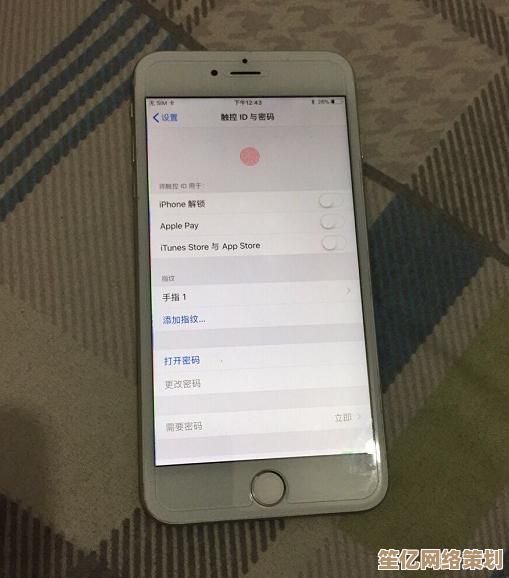
- 同时向外拨动两侧卡扣
- 内存会以约30度角弹起
- 水平抽出内存条
-
安装新内存:
- 对准防呆缺口(DDR4/DDR5缺口位置不同)
- 以30度角插入插槽
- 向下按压直至两侧卡扣自动扣紧
- 听到"咔嗒"声表示安装到位
-
双通道配置:
- 优先使用相同颜色插槽
- 建议成对使用相同容量/品牌内存
- 不对称容量也可组成弹性双通道
(四)装机测试
- 先不装后盖,连接电源开机
- 进入BIOS(开机时按F2/DEL等)确认识别
- 进入系统后用任务管理器验证:
- 总容量是否正确
- 是否运行在双通道模式(显示"2 of 2")
常见问题解决方案
(一)安装后无法开机
- 检查是否完全插入(重新安装)
- 尝试单条内存轮流测试
- 清除CMOS(查找主板上的CLRTC跳线)
(二)系统只识别部分容量
- 32位系统有4GB限制(需重装64位系统)
- 部分核显会占用内存(可在BIOS中调整分配大小)
- 内存插槽接触不良(用橡皮擦清洁金手指)
(三)频率未达标
- 进入BIOS开启XMP/DOCP(AMD平台)
- 手动设置频率和时序(需参考内存SPD信息)
- 注意主板对高频内存的支持限制
高级技巧与注意事项
-
温度管理:

- 高频率内存(DDR5-5600+)建议加装散热片
- 避免内存与SSD/散热管直接接触
-
时序优化:
- CL值越低延迟越小(如CL16优于CL22)
- 可通过Thaiphoon Burner软件读取SPD信息
-
品牌机特殊限制:
- 部分品牌(如苹果、微软Surface)使用定制内存
- 商用本(ThinkPad、EliteBook)可能有白名单限制
-
保修影响:
- 自行拆机可能影响保修(查看厂商政策)
- 保留原装内存以便送修时还原
升级后的优化设置
- 调整虚拟内存大小(建议设置为物理内存的1-1.5倍)
- 禁用不必要的开机启动项
- 使用MemTest86进行稳定性测试(至少4次完整扫描)
- 考虑重装系统以彻底清除旧驱动残留
:2025年的内存升级成本已进入最佳时期,合理的内存扩容可让老笔记本重获新生,按照本文指导操作,即使是新手也能在30分钟内完成升级,获得立竿见影的性能提升,建议每3年评估一次内存需求,保持设备与时代同步。
本文由帖慧艳于2025-09-18发表在笙亿网络策划,如有疑问,请联系我们。
本文链接:http://waw.haoid.cn/wenda/1752.html